10 måder at ordne Snapchat-billeder, der ikke indlæses - TechCult
Miscellanea / / May 11, 2023
Hvis du ikke er i stand til at se snaps, som andre deler på Snapchat, så er du ikke alene. Dette er en almindelig fejl, der kan være ret irriterende, især hvis du er ivrig efter at se, hvad dine venner har gang i i disse dage. Bliv ikke bekymret, da vi har en perfekt guide, der vil forklare, hvorfor Snapchat ikke indlæser billeder på din enhed og giver effektive løsninger til at rette det.
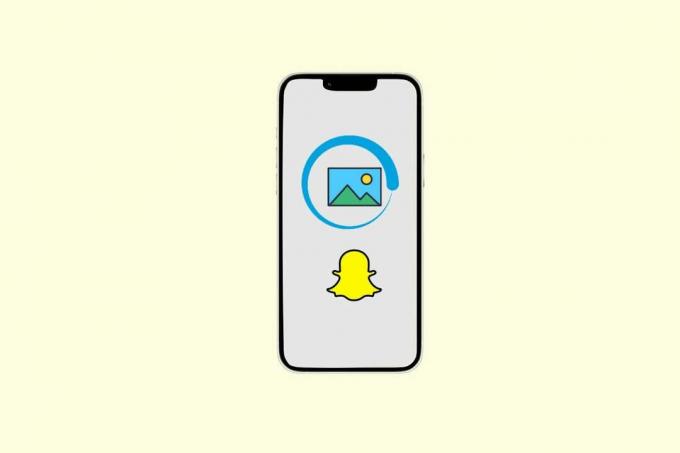
Indholdsfortegnelse
Hvorfor indlæses dine Snapchat-billeder ikke? Prøv disse nemme løsninger
Vil du vide, hvorfor Snapchat ikke indlæser billeder? Dette kan opstå på grund af forskellige årsager som langsomt internet, forældet app og korrupt cache. Så læs denne artikel for at løse problemet, så du kan begynde at snappe igen.
Hurtigt svar
Prøv at geninstallere Snapchat-appen ved at følge nedenstående trin:
1. Åben Legetøjsbutik app og søg efter Snapchat.
2. Tryk derefter på Afinstaller mulighed.
3. Når du har afinstalleret appen, skal du trykke på Installere mulighed for at geninstallere appen.
Hvorfor Snapchat ikke indlæser billeder på Android?
Før du ved, hvordan du løser problemet, skal du først vide, hvorfor Snapchat ikke indlæser billeder? Der er faktisk flere grunde; de er angivet nedenfor,
- Forældet app
- Dårlig internetforbindelse
- Forældet enhed
- Servere er nede
- Batterisparer til
- Datasparer til
- Akkumulerede cache-filer
- Løber tør RAM
- Har ikke nødvendige tilladelser
- VPN forstyrrer
Hvis disse faktisk er hovedsynderen af problemet, så har vi delt alle fejlfindingsmetoderne nedenfor.
Snapchat blev så populær; den er også blevet downloadet mere end 1 milliard gange og er blevet vurderet til 4,1 i Google Play Butik. Der kan dog stadig være nogle problemer, du står over for i appen. Det er dog ret nemt at løse dem ved at bruge nedenstående metoder,
Metode 1: Grundlæggende fejlfindingstrin
Brug denne grundlæggende fejlfindingsmetode, før du prøver de avancerede.
1A. Fejlfinding af internetforbindelse
Langsomt internet er en af grundene til, at du står over for dette problem. Hvis du vil løse det, så kan du enten skifte din tjenesteudbyder eller sætte fart på din internetforbindelse. Hvis du af en eller anden grund ikke kan eller ønsker at skifte tjenesteudbyder, så læs denne artikel for flere detaljer om, hvordan du fremskynder dit internet, Sådan øger du internethastigheden på din Android-telefon.

1B. Vent på serveroppetid
Hvis serverne er nede, kan du heller ikke gøre andet end at vente på, at det bliver rettet af Snapchat-teamet. Du skal dog være sikker på, at det faktisk er et serverproblem. Du kan følge deres officielle Twitter-håndtag og få besked, hvis der er et stort serverudbrud. Men hvis serverproblemet er i lille skala, får du muligvis ikke en opdatering fra Twitter-håndtaget, og du skal bruge en tredjepartstjeneste som f.eks. Neddetektor at bekræfte.

1C. Genstart pc'en
Du bør genstarte din enhed en gang imellem. Da det ikke kun kan løse problemer som disse, men også lukke baggrundsapps fra RAM'en, og det vil gøre din enhed hurtigere igen. Det er nemt at genstarte en enhed, følg nedenstående trin,
1. Hold fast i tænd/sluk-knap.
2. Vælg Genstart.
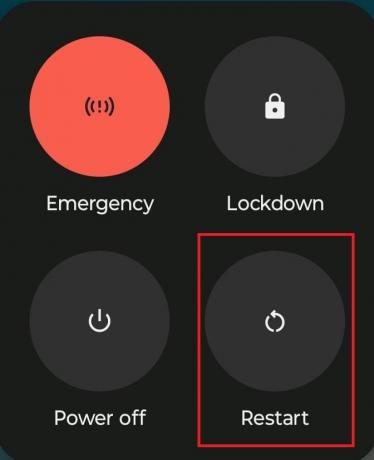
3. Vent på, at enheden starter igen.
Når enheden er genstartet, kan du åbne Snapchat-appen igen for at se, om problemet nu er løst.
1D. Bliv ven igen
Hvis nogen har sendt dig et billede, og det ikke indlæses, kan det betyde, at du eller den ven måske er blevet fjernet fra vennelisten. Afhængigt af privatlivsindstillingerne, hvis en person fjerner nogen fra vennelisten, kan dette problem opstå. Så for at løse det kan du blive venner igen på Snapchat!
1E. Bed om at sende igen
Det er muligt, at selv efter at have prøvet de grundlæggende metoder nævnt ovenfor, kan du stadig ikke indlæse billedet. Det er muligt, at når den anden person, som du chattede med, sendte billedet, kunne deres internetforbindelse være afbrudt, eller af en anden grund blev den annulleret midtvejs. I så fald kan du bede personen om at sende billedet igen.
1F. Deaktiver Battery Saver og Data Saver
Hvis batterispareren eller dataspareren er slået til, kan det skabe disse Snapchat-billeder, der ikke indlæses på Android-problem. Batterispareren overgår funktionerne i nogle apps, og dataspareren overgår dataforbruget, så dette kan skabe en funktionsfejl, og det er derfor, dit billede ikke indlæses.
1. Åben Indstillinger og lokaliser Batteri.

2. Trykke på Batterisparer.

3. Drej på vippebar fra ved siden af Brug batterisparer mulighed.
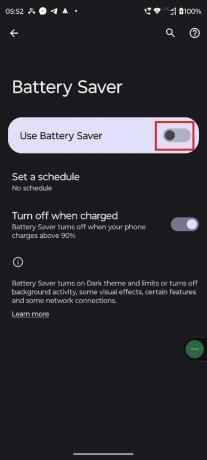
Nu hvor du ved, hvordan du kan slå batterispareren fra, så lad os vide, hvordan du slår datasparefunktionen fra.
1. Trykke på Netværk og internet.

2. Vælg Datasparer

3. Sluk for skifte bjælke ved siden af Brug Data Saver.
 .
.
Metode 2: Log ind igen på Snapchat
Nogle gange på grund af efterslæbet kan appen muligvis ikke fungere. I så fald kan du logge ind på appen, den sletter efterslæbet og løser dermed problemer skabt af den. Vi vil råde dig til at vente i mindst fem til ti minutter, før du logger på igen. Her er de trin, du kan følge for at rette Snapchat-billeder, der ikke indlæses på Android, ved at logge ind på din konto igen.
1. Tryk på Profilikon.

2. Trykke på Indstillinger.

3. Trykke på Log ud.
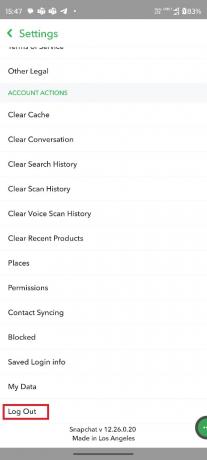
4. Giv den brugernavn og adgangskode og Log på en gang til.
Metode 3: Opdater Snapchat
Hvis appen er forældet, kan det også skabe disse Snapchat-billeder, der ikke indlæses på Android-problem. Men hvis det er hovedsynderen, vil opdatering af appen løse problemet, da opdateringen ikke kun bringer nye funktioner, men også fejlrettelser. Du kan følge nedenstående trin for at opdatere appen,
1. Åben Google Play Butik og tryk på Profilikon.

2. Vælg Administrer apps og enhed.

3. Trykke på Opdater alle.
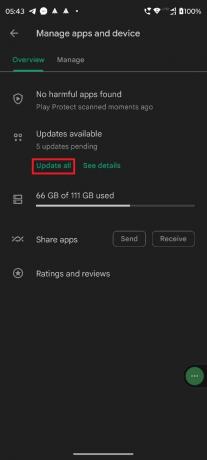
Læs også:Ret Snapchat-meddelelsen forsvundet problem
Metode 4: Tillad apptilladelser
Hvis Snapchat ikke har den nødvendige tilladelse, fungerer det ikke, og du er nødt til at stå over for problemer som denne. Uden at have tilladelse til at downloade billedet fra enheden, kan den ikke downloade dem. Her er hvordan du kan give de nødvendige tilladelser
1. Hold Snapchat app og tryk på jeg knap.

2. Trykke på Tilladelser.

3. Trykke på Filer og medier.

4. Tryk for at Tillad kun adgang til medier.

Åbn Snapchat igen, og se om det virker igen eller ej.
Metode 5: Sluk VPN
VPN'er ændrer din placering og sænker din internethastighed. Så hvis problemet er placeringsspecifikt, skal du enten ændre din placering eller slukke for VPN. VPN'er kan også forstyrre visse apps funktioner. Så vi vil råde dig til at slå det fra.
1. Åben Indstillinger og vælg derefter Netværk og internet.
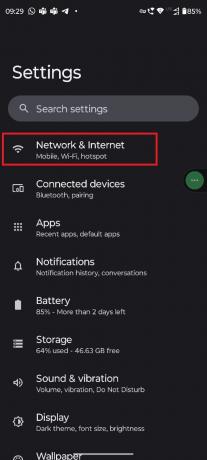
2. Trykke på VPN mulighed.

3. Trykke på VPN navn.
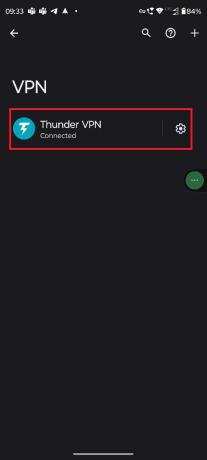
4. Trykke på Koble fra.

Metode 6: Ryd app-cache
Cachefiler er midlertidige filer. De er vigtige, hvis du vil åbne en app hurtigere igen, da de husker appen/funktionen. Så næste gang du åbner den, indlæses den hurtigere. Nogle gange er det dog muligt, at de gør det modsatte, og i stedet for at gøre din enhed hurtigere, gør de den langsommere. Her er nogle af de ting, du kan gøre for at rydde cachefilerne fra din Android-enhed, Sådan rydder du cache på Android-telefon.

Læs også:Kan du overlejre filtre på Snapchat?
Metode 7: Ryd samtale
Før du bruger denne metode, skal du kontrollere, om dette problem kun sker med en bestemt ven eller med dem alle. Hvis det kun sker for en bestemt ven, kan du rydde samtalen for at løse Snapchat-billeder, der ikke indlæses på Android-problem. Her er trinene,
1. Tryk på din profil.

2. Tryk på Indstillinger ikon.

3. Under Kontohandlinger, vælg Klar samtale.

Vælg de samtaler, du vil slette, og bed derefter din ven om at sende et billede igen. Hvis det stadig forårsager, at Snapchat-billeder ikke indlæses på Android-problem, så prøv den næste metode.
Metode 8: Geninstaller Snapchat
Før du kontakter kundeservice, kan du prøve at geninstallere den. Nogle gange på grund af en korrupt fil fungerer appen muligvis ikke, som den skal. Følg nedenstående trin,
1. Hold appen og tryk på appen.
2. Trykke på App info.

3. Vælg Afinstaller mulighed.
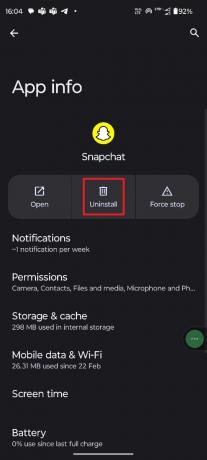
4. Trykke på Okay.

5. Åben Google Play Butik og søg efter Snapchat.

6. Trykke på Installere.

Når overførslen er fuldført, skal du åbne appen og derefter logge ind.
Læs også:Løft dine Snaps på Snapchat med Color Match Mastery
Metode 9: Kontakt kundeservice
Hvis nogen af metoderne ikke virker, så har du intet andet valg end at kontakte kundeservice. Der er to mulige måder at kontakte dem på,
1. Følg Snapchat officielle Twitter-håndtag og tag dem i et indlæg, der beskriver dit problem. De vil svare dig med en løsning.
2. Du kan rejse et problem fra deres officielle supportside.
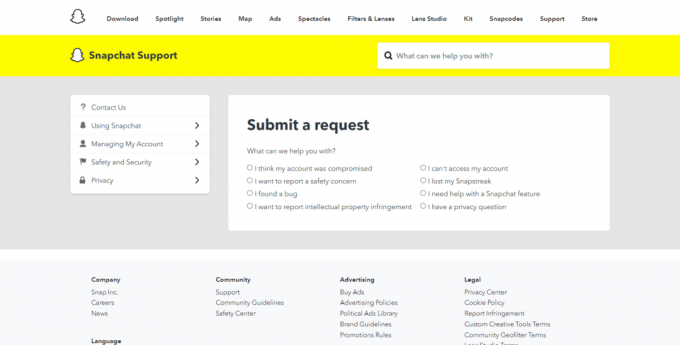
Metode 10: Brug alternativ app
Hvis ingen andre metoder virker for dig, så kan du også bruge et alternativ. Det er muligt, at der er fejl i denne app, og uden at få opdateringen bliver fejlene ikke rettet. Hvis du ikke vil vente på, at udviklerne giver brugerne en opdatering, kan du bruge et alternativ. Der er en del gode beskedapps på markedet. Her er nogle af de gode anbefalinger,
- Telegram
- Signal
- budbringer
- Imo
- Uenighed
Vi håber efter at have læst denne artikel dit problem på Snapchat-billeder indlæses ikke er nu løst. Hvis du stadig har spørgsmål, så glem ikke at stille dem i kommentarfeltet, og vores team vil løse dem hver især. Du kan også foreslå os et nyt emne i kommentarerne, og vi vil forsøge at skrive en dedikeret artikel om det. Gem vores hjemmeside til dit bogmærke til fremtidig reference. Tak fordi du læste.
Elon er tech-skribent hos TechCult. Han har skrevet vejledninger i omkring 6 år nu og har dækket mange emner. Han elsker at dække emner relateret til Windows, Android og de nyeste tricks og tips.



